平時我們在浏覽一些網站或使用某些軟件時總是會出現各種煩人的廣告,比如win7 32位浮窗廣告和彈窗廣告等等,這些很是影響到平時操作。雖然有各種第三方廣告攔截工具,但不少用戶表示不喜歡,其實我們可以利用360殺毒軟件也可以輕松屏蔽各種彈窗廣告,360殺毒軟件具可以保護系統安全,又能攔截彈窗廣告何樂不為?一起來看看360殺毒是如何攔截廣告的。
具體步驟如下所示:
1、首先打開360殺毒軟件,如果沒有安裝的可以到系統家園的欄目裡面下載安裝。
2、打開360殺毒之後,在360殺毒主頁的右下方直接單擊“彈窗攔截”。
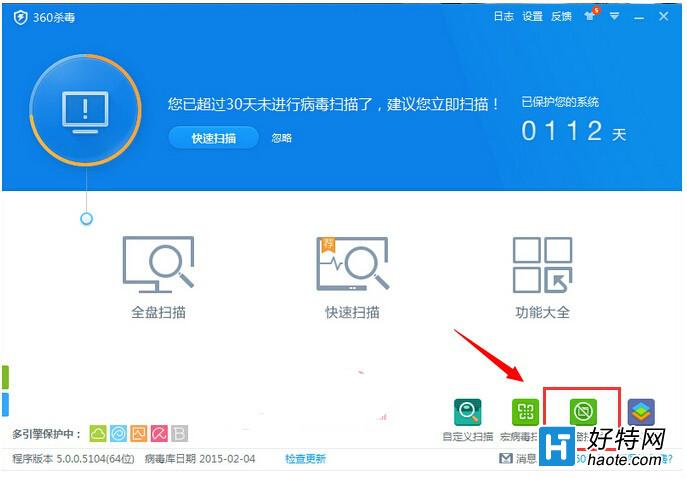
3、在“360彈窗攔截器”裡面單擊“強力攔截”選項,這是由於“強力攔截”的攔截效果更好。
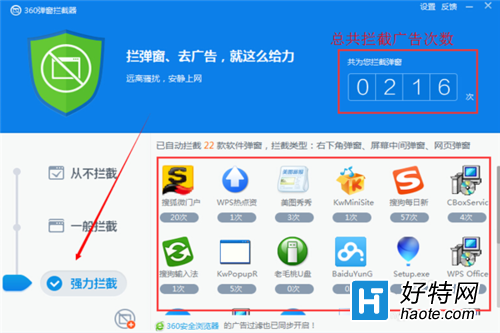
4、點擊下圖所示的“手動添加”按鈕。
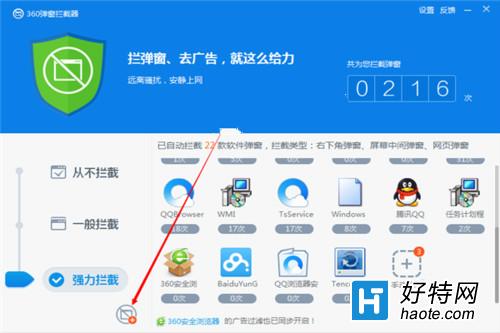
5、這時候會彈出一個小窗口,選擇自己需要攔截的廣告,單擊這個選項後面的“開啟攔截”就可以攔截廣告了。
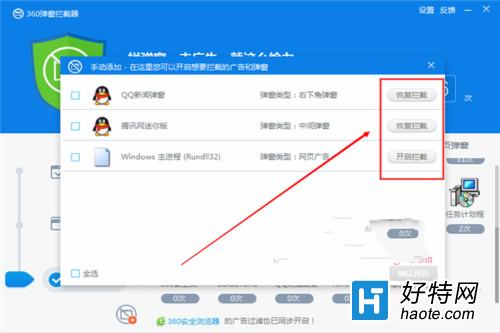
6、添加自己需要攔截的廣告完成後,就返回360彈窗攔截器,這時候就能夠看到自己剛才添加攔截廣告的那個軟件。
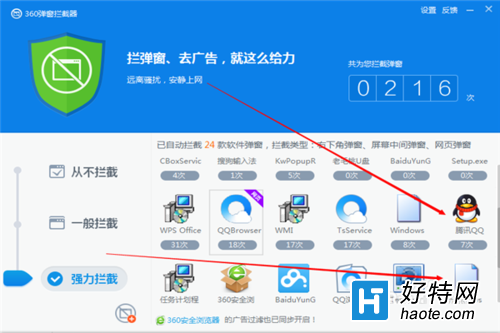
7、最後在360彈窗攔截器裡面直接點擊“設置”,接著將“彈窗提示條”打開就可以了。
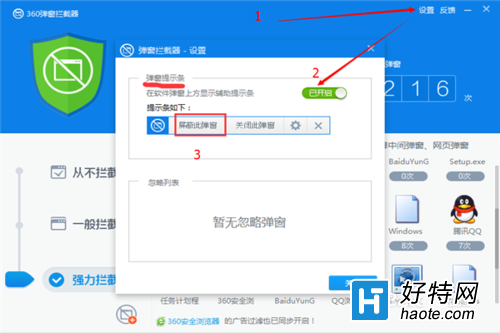
使用360彈窗攔截器可以輕松的攔截各種軟件彈窗廣告,給我們一個清淨的上網環境,對彈窗廣告比較反感的用戶不妨試試360殺毒帶來的攔截廣告功能吧。